- ผู้เขียน Abigail Brown [email protected].
- Public 2024-01-07 19:07.
- แก้ไขล่าสุด 2025-01-24 12:26.
ไม่สามารถรวมกลุ่มเพื่อนไว้ในที่เดียวกันได้เสมอไป และถ้าคุณชอบแบ่งปันเวลาดูหนังกับเพื่อน มันก็ทำให้เหงาที่จะดูคนเดียว แต่คุณสามารถจัดงานเลี้ยงดูและชมภาพยนตร์กับเพื่อนๆ ทางออนไลน์ได้ บริการเหล่านี้ทำให้เป็นเรื่องง่าย
ดูปาร์ตี้และฟีเจอร์การดูแบบกลุ่มไม่ให้สมาชิกที่ไม่ใช้บริการเข้าถึงเนื้อหาการสมัครรับข้อมูล ดังนั้นทุกคนที่เข้าร่วมปาร์ตี้รับชมเหล่านี้จะต้องมีการสมัครรับข้อมูลบริการใด ๆ ที่คุณใช้เพื่อเข้าร่วม
วิธีแชร์ภาพยนตร์ที่เข้าถึงได้ง่ายที่สุดวิธีหนึ่ง: TeleParty
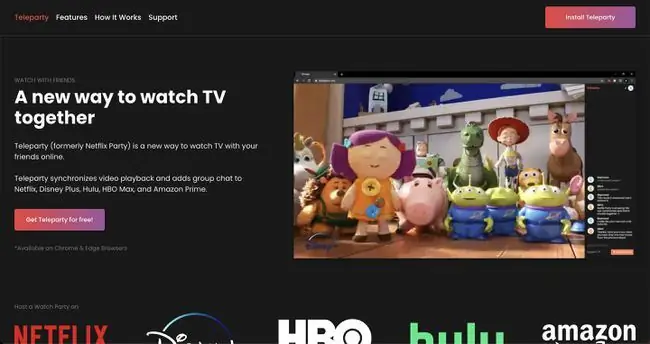
เราชอบอะไร
- ใช้งานได้กับบริการสตรีมมิ่งยอดนิยม
- ภาพยนตร์ออกใหม่และเก่ากว่า
- เป็นมิตรกับผู้ใช้
สิ่งที่เราไม่ชอบ
- ใช้ได้กับเบราว์เซอร์ Chrome และ Edge เท่านั้น
- ใช้ได้เฉพาะบนคอมพิวเตอร์เดสก์ท็อปหรือแล็ปท็อป
TeleParty (เดิมคือ Netflix Party) เป็นฟีเจอร์ที่เริ่มต้นทั้งหมด การใช้ Netflix ในเบราว์เซอร์หรือบน Chrome, Roku หรือ Apple TV คุณสามารถเชื่อมต่อกับเพื่อนของคุณได้มากถึง 50 คนจากทุกที่ที่มี Netflix และตอนนี้ด้วย TeleParty คุณสามารถทำเช่นเดียวกันกับบริการสตรีมมิ่งยอดนิยมอื่นๆ ที่มีอยู่ในปัจจุบัน เช่น HBO Max และ Disney Plusอย่างไรก็ตาม คุณและทุกคนที่เข้าร่วมปาร์ตี้ของคุณจะต้องติดตั้งส่วนขยาย Chrome หรือ Edge เพื่อใช้ TeleParty
เมื่อติดตั้งแล้ว ให้เลือกภาพยนตร์ เลือก TeleParty ปรับแต่งคุณสมบัติบางอย่าง และเริ่มแชร์คำเชิญ จากนั้นเริ่มดูรายการโปรดของคุณกับเพื่อน ๆ และสนทนาเกี่ยวกับสิ่งที่คุณชอบได้จากหน้าจอที่คุณใช้
หากต้องการใช้ Netflix Watch Party ให้ค้นหาเนื้อหาที่คุณต้องการแชร์ คลิก Watch Party เชิญเพื่อนของคุณแล้วคุณก็พร้อมสำหรับการสนทนาและรับชมร่วมกัน
แชร์ Star Wars, Muppets และอื่นๆ กับเพื่อนๆ: Disney+ GroupWatch
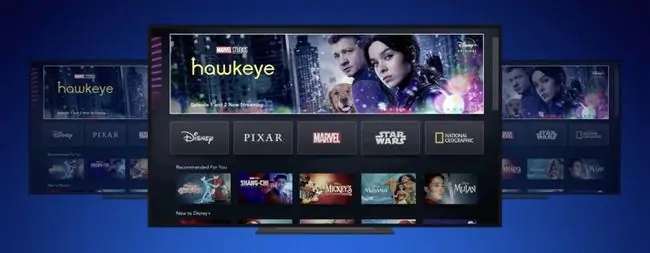
เราชอบอะไร
- ใช้ได้กับทุกเนื้อหาใน Disney+
- ใช้ได้กับสมาร์ททีวี คอมพิวเตอร์ อุปกรณ์พกพา และเกมคอนโซลส่วนใหญ่
- เชิญเพื่อนและรับคำเชิญง่าย
สิ่งที่เราไม่ชอบ
- ไม่มีตัวเลือกสำหรับการแสดงปฏิกิริยาอิโมจิแบบแชทด้วยข้อความเท่านั้น
- ผู้เข้าร่วมทุกคนต้องสมัครสมาชิก Disney+
- อนุญาตให้ดูได้สูงสุดเจ็ดคนเท่านั้น
- แชร์สตรีมต่างประเทศไม่ได้
คุณรู้หรือไม่ว่า Disney+ มีคุณสมบัติการแชร์สตรีมในตัว GroupWatch พร้อมให้บริการสำหรับภาพยนตร์และรายการทุกเรื่องในห้องสมุด Disney+ เพียงเลือกไอคอน GroupWatch ในหน้ารายละเอียดของสิ่งที่คุณต้องการรับชม จากนั้นจากห้อง GroupWatch ให้เลือก (+) เชิญ เพื่อรับลิงก์ที่แชร์ได้ หลังจากนั้น คัดลอกและแชร์ลิงก์กับเพื่อนและครอบครัว
คุณสามารถแชร์สตรีมที่กำหนดได้สูงสุดเจ็ดคนเท่านั้น และไม่อนุญาตให้แชร์ระหว่างประเทศ นอกจากนี้ ผู้เข้าร่วมแชทด้วยข้อความจะไม่มีตัวเลือกในการแชทด้วยข้อความ ซึ่งแตกต่างจากฝ่ายรับชมอื่นๆ ส่วนใหญ่ สามารถเลือกปฏิกิริยาอีโมจิขณะรับชมได้เท่านั้น
ฟีเจอร์ GroupWatch มีให้บริการในเกือบทุกแพลตฟอร์มที่รองรับ Disney+ ในปัจจุบัน (ตั้งแต่สมาร์ททีวีไปจนถึงอุปกรณ์มือถือ) อย่างไรก็ตาม ปัจจุบันไม่สามารถใช้งานบน PlayStation 4 หรืออุปกรณ์ Roku บางรุ่น
สมาชิก Amazon สนุกมากขึ้น: ปาร์ตี้รับชมวิดีโอหลัก
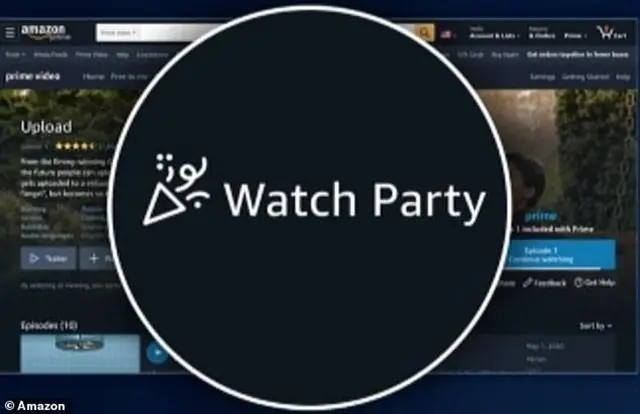
เราชอบอะไร
- ทุกอย่างใน Amazon Prime พร้อมให้รับชมแล้ว
- ผู้ใช้สามารถแชทและดูหนังด้วยกัน
- ใช้ได้กับสมาชิก Amazon Prime และ Prime Video
สิ่งที่เราไม่ชอบ
- ใช้ได้ในเบราว์เซอร์และสมาร์ททีวีบางรุ่นเท่านั้น
- ไม่สามารถแชร์การรับชมรายการพรีเมียมได้
รับเงื่อนงำจาก Netflix Amazon Prime ได้เปิดตัวฟีเจอร์ปาร์ตี้รับชมในเวอร์ชันของตัวเอง แต่ Amazon Prime Video Watch Party ให้คุณเชื่อมต่อกับเพื่อนได้มากถึง 100 คน และคุณสามารถรับชมภาพยนตร์และรายการทีวีทั้งหมดได้ แสดงผ่าน Amazon Prime
ขออภัย คุณไม่สามารถสตรีมรายการเช่าหรือออกใหม่หรือช่องพรีเมียมได้ แต่มีให้เลือกมากมายใน Prime ในการเริ่มต้น Amazon Prime Video Watch Party ให้ค้นหาวิดีโอที่คุณต้องการรับชมด้วยไอคอน Watch Party เลือกไอคอน เชิญเพื่อน และเริ่มดูและพูดคุยกับเพื่อนของคุณ
Watch Party มีให้บริการในเว็บเบราว์เซอร์และ Fire TV ส่วนใหญ่ แอป Prime Video สำหรับอุปกรณ์เคลื่อนที่รองรับการแชทของ Watch Party ดังนั้นคุณจึงสามารถโต้ตอบกับผู้ดูคนอื่นๆ บนโทรศัพท์ของคุณขณะรับชมบนอุปกรณ์อื่นได้
ภาพยนตร์และแชททำให้เพื่อนใกล้ชิดกันมากขึ้น: Hulu Watch Party
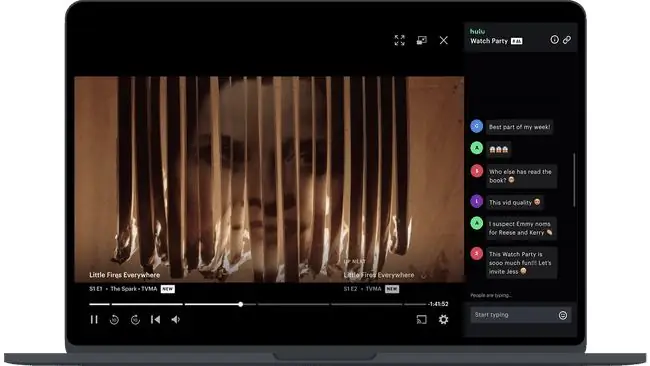
เราชอบอะไร
- ผู้เข้าร่วมสามารถแชร์บัญชีเดียวกันบนอุปกรณ์ต่างๆ
- ภาพยนตร์และรายการทีวีออนดีมานด์นับพันรายการ
สิ่งที่เราไม่ชอบ
- เพียง 8 คนเท่านั้นที่สามารถเข้าร่วมปาร์ตี้รับชม
- มีให้สำหรับสมาชิกแพ็คเกจ Hulu และ + Live TV เท่านั้น
- ใช้ได้บนเว็บเบราว์เซอร์เท่านั้น
Hulu เป็นหนึ่งในบริการสตรีมมิงชั้นนำที่มีให้บริการ และสมาชิก Hulu ที่ชำระเงินสำหรับแผน Hulu (ไม่มีโฆษณา) หรือ Hulu (ไม่มีโฆษณา) + แผนถ่ายทอดสดทางทีวีจะสามารถเข้าถึงฟีเจอร์นี้ (เบต้าที่เห็นได้ชัด) ของ บริการสตรีมมิ่ง ผู้ใช้สามารถโฮสต์ Hulu Watch Party ที่อนุญาตให้พวกเขาเลือกจากภาพยนตร์ด้วยไอคอน Watch Party
สามารถเข้าร่วม Hulu Watch Party ได้สูงสุด 8 คน ซึ่งรวมถึงผู้ใช้หลายคนในบัญชีเดียวกัน และการเล่นจะซิงค์สำหรับทั้ง 8 คน นอกจากนี้ยังมีตัวเลือกในการแชทเป็นกลุ่มในขณะที่ปาร์ตี้รับชมอยู่
หากต้องการจัด Watch Party บน Hulu ให้ค้นหาชื่อที่มีไอคอน Watch Party แล้วเลือก จากนั้นเลือก เริ่มรับชม จากนั้น เชิญเพื่อนของคุณและคุณก็พร้อมแล้ว
รวบรวมทุกคนผ่านเว็บไซต์โซเชียลมีเดียที่ชื่นชอบ: Facebook Watch
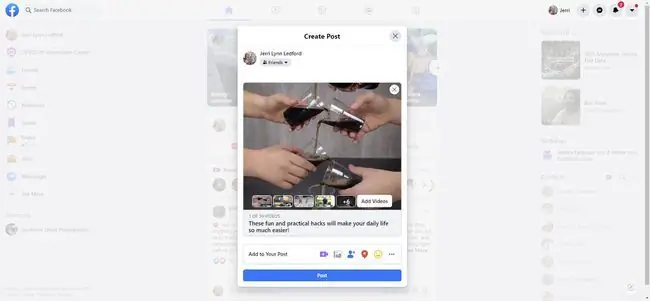
เราชอบอะไร
- รวมเนื้อหาพรีเมียมและการแชร์วิดีโอ
- คุณสามารถโพสต์วิดีโอและจัดปาร์ตี้รับชมได้
- เสนอต้นฉบับของ Facebook
- ทำงานบนอุปกรณ์พกพา
สิ่งที่เราไม่ชอบ
- จำกัดเฉพาะเนื้อหาที่ดูแลจัดการโดย Facebook
- ความเป็นส่วนตัวของ Facebook เป็นปัญหาสำหรับผู้ใช้บางคน
Facebook Watch ไม่ใช่ซอฟต์แวร์หรือแอปพลิเคชัน Watch Party ทั่วไปของคุณ แต่เป็นคุณสมบัติบน Facebook ที่ให้คุณชมภาพยนตร์จาก Facebook ที่ผู้ใช้อัปโหลดและจากแหล่งอื่น ๆ คุณสามารถดูกับเพื่อน ๆ ได้เช่นกันโดยใช้คุณสมบัติ Watch Party ของ Facebook Watch
บริการนี้รวมถึงวิดีโอที่ผู้ใช้สร้างขึ้น สามารถใช้ได้บนอุปกรณ์มือถือ และใช้งานง่ายบน Facebook อย่างไรก็ตาม ผู้ใช้มีข้อจำกัดในเนื้อหาที่สามารถแบ่งปันกับผู้อื่น และไม่สามารถรับชมเนื้อหาจากบริการภายนอกได้ อย่างไรก็ตาม หากมีวิดีโอ Facebook ที่คุณและเพื่อนของคุณชอบ นี่เป็นวิธีแก้ปัญหาที่ดี
หากต้องการเริ่มส่วนการดู Facebook ให้คลิกในกล่องข้อความ คุณกำลังคิดอะไรอยู่ ราวกับว่าคุณกำลังเขียนโพสต์ จากนั้นเลือก สามจุด > ดูปาร์ตี้ จากนั้นเลือกสิ่งที่คุณต้องการรับชมและแชร์กับเพื่อนของคุณ
ชมภาพยนตร์จากบริการต่างๆ กับเพื่อนของคุณ: Scener
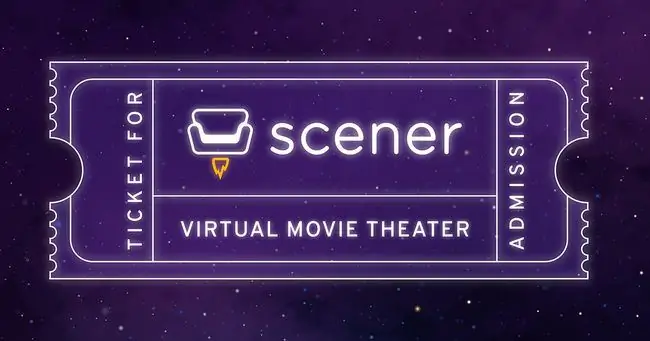
เราชอบอะไร
- เข้าถึงภาพยนตร์ยอดนิยมและมาแรงจาก Netflix และ HBO
- แชทไปพร้อมกับภาพยนตร์ในขณะที่คุณดู
- ห้องส่วนตัวจุได้ 50 คน
สิ่งที่เราไม่ชอบ
- ต้องลงชื่อเข้าใช้บัญชีบริการสตรีมมิ่งของคุณผ่าน Scener
- แชทหายไปเมื่อดูในโหมดเต็มหน้าจอ
- บริการสตรีมบางรายการมีเฉพาะในสหรัฐอเมริกาเท่านั้น
Scener เป็นส่วนขยายของเบราว์เซอร์ Chrome ที่คุณสามารถเพิ่มเพื่อสร้างและแบ่งปันปาร์ตี้รับชมกับเพื่อนของคุณได้ถึง 50 คน บริการนี้ใช้งานได้กับ Netflix, HBO, Vimeo, Prime Video, Hulu, Funimation และ Disney+
มงกุฎเพชรของผลิตภัณฑ์ Scener คือความสามารถในการแชทด้วยเสียง วิดีโอ และข้อความควบคู่ไปกับภาพยนตร์หรือรายการใดๆ ที่คุณเลือกดู ไม่มีอะไรมาแทนที่โรงละครจริงๆ ได้ แต่ Scener ก็เข้ามาใกล้ ซึ่งอาจเป็นเหตุผลว่าทำไมบริษัทถึงเรียกตัวเองว่าเป็น Virtual Movie Theater
ในการเริ่มใช้ Scener คุณต้องติดตั้งส่วนขยายแล้วเลือก สร้างโรงละครส่วนตัว เลือกตัวเลือกสำหรับบริการและสิ่งที่จะรับชม จากนั้นเพิ่มเพื่อนและเริ่มแชท
ดูวิดีโอกับเพื่อนทั่วโลก: TwoSeven
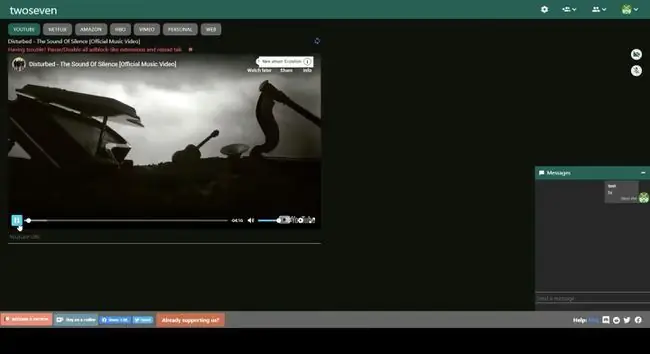
เราชอบอะไร
- สามารถเข้าร่วมได้ฟรี
- ฟรีระดับรองรับ YouTube, Netflix, Amazon Prime, HBO Max และอีกมากมาย
- ซิงค์วิดีโอของผู้เข้าร่วมโดยอัตโนมัติ
- สามารถแชร์วิดีโอเว็บแคมเพื่อดูปฏิกิริยาสดได้
- ไม่จำกัดการแชร์
สิ่งที่เราไม่ชอบ
- บริการบางอย่าง เช่น Disney+ และ Hulu ต้องสมัครสมาชิก Patreon
- ต้องใช้เว็บเบราว์เซอร์ Firefox หรือ Chrome สำหรับคุณสมบัติส่วนใหญ่
TwoSeven เป็นแอปสำหรับรับชมฟรีที่ซิงค์วิดีโอของทุกคนโดยอัตโนมัติและไม่จำกัดจำนวนผู้เข้าร่วม เข้าร่วมได้กี่คน และบริการต่างๆ มากมายรองรับตั้งแต่ YouTube ไปจนถึง Netflix และอื่นๆ และหากต้องการ คุณสามารถเชื่อมต่อเว็บแคมเพื่อแชร์วิดีโอปฏิกิริยาสดของคุณในขณะที่ทุกคนรับชม
มีข้อเสียอยู่บ้าง แม้ว่า Free Tier ของ TwoSeven จะรองรับบริการมากมาย แต่คุณจะต้องสมัครเป็นสมาชิก Patreon เพื่อใช้งานกับ Hulu หรือ Disney Plusคุณจะต้องลงทะเบียนกับ Patreon เพื่อใช้การแชร์หน้าจอ และถ้าคุณไม่ใช้การแชร์หน้าจอ ทุกคนในปาร์ตี้รับชมจะต้องมีสิทธิ์เข้าถึงสิ่งที่คุณกำลังรับชมเป็นของตัวเอง ดังนั้นหากคุณต้องการดูบางอย่างบน Netflix ทุกคนต้องมีการสมัครสมาชิก Netflix ของตัวเอง
หากคุณกำลังรับชมอะไรบางอย่างบน Disney Plus หรือ Hulu ผู้เข้าร่วมทุกคนจะต้องสมัครสมาชิก Patreon กับ TwoSeven คุณสามารถแชร์วิดีโอที่ดาวน์โหลดมาโดยไม่มีข้อจำกัดเหล่านี้ ดังนั้นหากคุณเป็นเจ้าของสำเนาดิจิทัลของภาพยนตร์หรือรายการทีวี มีวิธีแก้ไขปัญหาชั่วคราวในการรับชมกับเพื่อน
เมื่อคุณสร้างบัญชี TwoSeven แล้ว คุณสามารถแชร์ URL ดูเลย URL กับคนจำนวนมากเท่าที่คุณต้องการเริ่มต้น
ดูสตรีมมิ่งสื่อกับเพื่อน: เมตาสตรีม
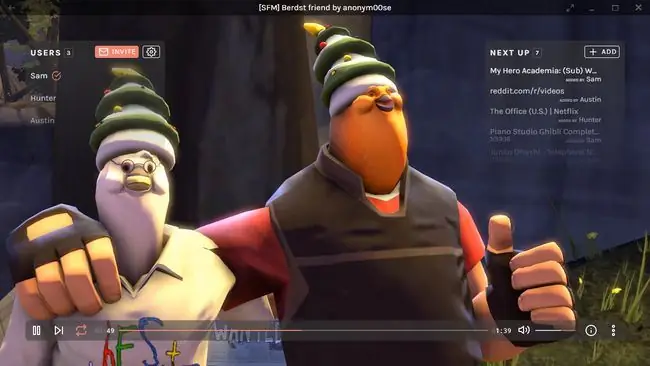
เราชอบอะไร
- สามารถแชร์วิดีโอที่มี URL
- สามารถตั้งคิวเล่นต่อเนื่องได้
- รองรับการแชทและการประทับเวลา
สิ่งที่เราไม่ชอบ
- เสนอการแชทด้วยข้อความเท่านั้น (ไม่มีเสียง)
- การติดตั้งและใช้งานซับซ้อนกว่าบริการอื่นๆ
- ต้องใช้เว็บเบราว์เซอร์ Firefox หรือ Chrome
Metastream เป็นส่วนเสริมของเบราว์เซอร์สำหรับ Firefox และ Chrome ที่ให้คุณตั้งค่าปาร์ตี้รับชมสำหรับวิดีโอแทบทุกชนิดที่มี URL เมื่อคุณตั้งค่าต่างๆ เรียบร้อยแล้ว ให้เริ่มเซสชั่นและแชร์รหัสเพื่อนของคุณเพื่อเชิญใครก็ได้
รองรับการแชทด้วยข้อความ และหากวิดีโอที่ลิงก์ใช้การประทับเวลาก็จะรวมอยู่ด้วย ยิ่งไปกว่านั้น คุณยังสามารถตั้งค่าคิวของวิดีโอหลายรายการที่จะเล่นโดยอัตโนมัติเมื่อแต่ละวิดีโอจบลงหมายความว่าคุณจะไม่ต้องหาอย่างอื่นดูหลังจากการแสดงปัจจุบันจบลง
ปัจจุบัน Metastream ใช้ได้กับ Firefox และ Chrome เท่านั้น ดังนั้นเว็บเบราว์เซอร์อื่นๆ จึงใช้งานไม่ได้
ดูปาร์ตี้ทำง่าย: Kast
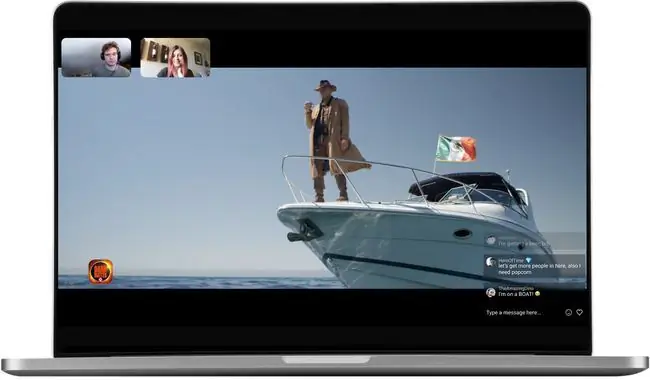
เราชอบอะไร
- บัญชีพรีเมียมรองรับการแชร์หน้าจอและคลังสื่อของ Kast
- รองรับการสนทนาทางวิดีโอและข้อความ
- แชร์ได้ถึง 100 คน
- บัญชีฟรีไม่จำกัดว่าจะดูอะไรได้ แต่แชร์ได้เท่านั้น
สิ่งที่เราไม่ชอบ
- บัญชีฟรีจำกัดเฉพาะการแชร์ Tubi และสตรีม YouTube
- รวมโฆษณาเว้นแต่โฮสต์จะมีการสมัครสมาชิกแบบพรีเมียม
Kast เป็นตัวเลือกที่ดีในสถานการณ์ที่ทุกคนไม่สามารถเข้าถึงบริการสตรีมมิ่งแบบเดียวกันได้ บัญชีฟรีอนุญาตให้ทุกคนสร้างหรือเข้าร่วมปาร์ตี้รับชมเพื่อสตรีมเนื้อหาจาก YouTube หรือ Tubi และรองรับผู้ดูพร้อมกันสูงสุด 100 คน แต่บัญชีพรีเมียมยังสามารถแชร์อะไรก็ได้ในไลบรารีวิดีโอของ Kast หรือใช้ Screen Share โดยไม่มีข้อจำกัดในการรับชมในบัญชีฟรี
ข้อเสียคือดูปาร์ตี้ที่โฮสต์โดยบัญชีฟรีจะพบกับโฆษณา และสิ่งที่สามารถแบ่งปันได้ค่อนข้างจำกัด แม้ว่าบัญชีพรีเมียมจะมีตัวเลือกการแชร์มากกว่า แต่บริการสตรีมอย่าง Netflix และ Disney Plus ไม่ได้รับการสนับสนุนโดยตรง
คืนหนังย้อนยุคดีๆ: Plex Watch Together
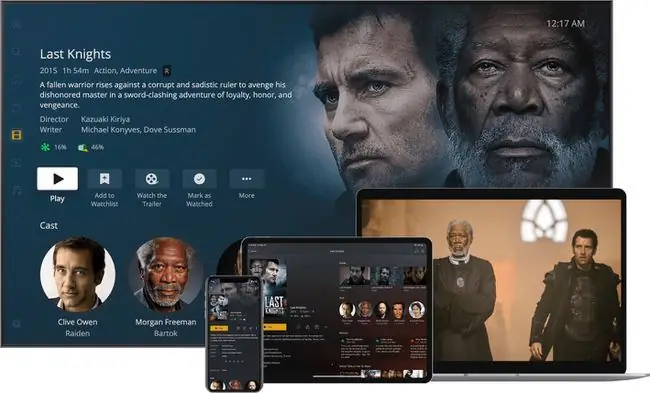
เราชอบอะไร
- รองรับหลายแพลตฟอร์ม เช่น Android, iOS, Fire TV, Roku และ PlayStation 5
- ซิงค์วิดีโอของทุกคนโดยอัตโนมัติ
- ใครก็ควบคุมการเล่นได้
สิ่งที่เราไม่ชอบ
- ต้องเป็นเพื่อนกับใครซักคนก่อนจะเชิญพวกเขาให้เข้าร่วม
- ไม่รองรับฟีเจอร์แชทใดๆ
Plex Watch Together ใช้งานได้ฟรีสำหรับการสตรีม Plex "ภาพยนตร์และทีวี" และวิดีโอใดๆ ที่คุณบันทึกไว้ใน Plex Media Server นอกจากนี้ การรับชมเนื้อหากับเพื่อนและครอบครัวทางออนไลน์นั้นฟรี
Watch Together ใช้งานได้หลากหลายแพลตฟอร์มเช่นกัน รองรับทุกอย่างตั้งแต่ Android และ iOS ไปจนถึงสมาร์ททีวีและคอนโซลวิดีโอเกม และเมื่อคุณตั้งค่าล็อบบี้แล้ว สิ่งที่คุณต้องทำก็คือรอให้ทุกคนมาปรากฏตัวก่อนที่จะเริ่ม ดังนั้นคุณจึงไม่ต้องกังวลกับการซิงค์วิดีโอเมื่อเล่นแล้ว ทุกคนที่เข้าร่วมจะควบคุมการเล่นวิดีโอได้ด้วย
อย่างไรก็ตาม Plex Watch Together ไม่มีตัวเลือกการแชทใดๆ และถ้าคุณต้องการเชิญใครสักคนเข้าร่วม คุณต้องเป็นเพื่อนกับพวกเขาก่อน ดังนั้น หากคุณยังไม่ได้เป็นเพื่อนในแอป คุณจะต้องข้ามห่วงพิเศษสองสามรอบก่อนจึงจะเพิ่มพวกเขาในกลุ่มได้
เมื่อพร้อมแล้ว ให้หาวิดีโอที่ต้องการแชร์แล้วเลือก เพิ่มเติม จากนั้นเลือก ดูด้วยกัน เพื่อเปิดล็อบบี้. หลังจากนั้น คุณก็แค่เริ่มเชิญคนให้เข้าร่วม
คำถามที่พบบ่อย
ดูหนังกับเพื่อนใน Discord ยังไง
คุณสามารถชมภาพยนตร์ รายการทีวี และเนื้อหาวิดีโออื่น ๆ กับเพื่อน ๆ โดยใช้คุณสมบัติการแชร์หน้าจอในตัวของ Disord อย่างไรก็ตาม Discord จำกัดการแชร์หน้าจอสูงสุด 10 ผู้ใช้
ฉันจะดูหนังกับเพื่อนใน FaceTime ได้อย่างไร
ตราบใดที่คุณและทุกคนที่คุณต้องการรับชมด้วยมี iPhone หรือ iPad ที่ติดตั้งระบบปฏิบัติการล่าสุด มันก็ค่อนข้างตรงไปตรงมา เมื่อเริ่มการโทรแบบ FaceTime แล้ว ให้ปัดขึ้นจากด้านล่างของหน้าจอแล้วเปิดแอปสตรีมที่รองรับ SharePlay จากนั้นเลือกรายการที่จะรับชม

